Partager sa connection 56K entre 2 Mac !
Par Didier Pulicani - Publié le
Matériel requis:
- 2 Macs avec une carte réseau chacun.
- Un cable Ethernet RJ45 croisé ou un Hub et 2 cables RJ45 droits.
- IPNetRouter (la démo se déniche sur versiontracker) pour MacOs9, ou alors gNAT (egalement sur versiontracker.com) pour MacOsX
- Un bol de Miel Pops bien rempli.(Et oui, mon cher Parano, les ChocoPops, ça soule vite ;))
Plus concrètement...
Avant de modifier quoi que ce soit, il vous faut vous décider pour savoir quelle machine va se connecter à votre provider. Ici, nous allons utiliser un G4 sous MacOs9, puis sous MacOsX. Un iBook est relié en Ethernet sous MacOs9. Notre connection 56K est AOL, mais cela importe peu et ça fonctionne avec tous les fournisseurs d'accès français.
Vous désirez un Mac " routeur" sous MacOs9...
Vous devez donc acquérir IPNetRouteur. Ce dernier va permettre de diriger votre deuxième Mac sur celui qui est connecté. Il le transforme en fait en fournisseur d'accès ! A noter que la version Demo d'IPNR fonctionne parfaitement.
La marche à suivre:
- lancez voter connection Remote Acces.
- une fois connecté, lancez IPNetRouter.
- Vous allez atterrir sur une fenêtre avec un ligne décrivant votre connection (ici AOL Link, avec l'adresse IP et le masque). Sélectionnez cette ligne et cochez les cases "Bring Up" et "IP Masquerading". Appuyez enfin sur "Add" pour valider ces choix. Une flèche va apparaitre a gauche, ainsi qu'un masque à ses côtés.
- Nous allons maintenant créer le routeur...
- Resélectionnez la ligne de votre connection, et sélectionnez "ethernet" dans le menu déroulant. Ensuite, dans les 2 cases, entrez successivement "192.168.0.1" (ce sera l'IP du routeur), et 255.255.255.0 pour le Masque. En dessous, seule la case "Bring Up" doit être cochée. Une fois tous ces réglages effectués, appuyez denouveau sur "Add". Cela va créer une deuxième ligne, avec une flèche verte également, mais pas d'icone de masque.
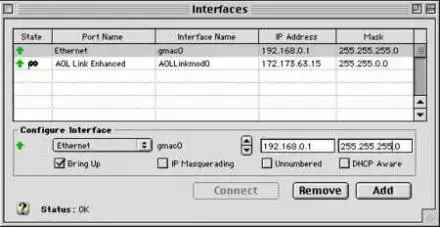
- Voilà, votre routeur est enfin créé !
- Vérifiez bien que vos 2 ordinateurs soient connectés et lancez le tableau de bord TCP/IP sur votre deuxième machine.
- Sélectionnez "Ethernet" dans le menu déroulant et remplissez comme suit: Votre adresse IP sera 192.168.0.2.
- Dans "Masque de sous réseau", mettez "255.255.255.0".
- Enfin, dans "Serveur de noms (DNS), il vous faudra ouvrir le TdB TCP/IP de votre 1er Mac (ici le G4) pour regarder quelle DNS est inscrit. Vous devez entrer la même série de chiffres sur le deuxième Mac.

- Fermez TCP/IP en enregistrant les modifications.
- Lancez Explorer ou ICQ... Vous voilà connecté au Web via le réseau !
A noter que vous pouvez même mettre plusieurs machine de plus en remplissant comme ci dessus (mais en modifiant l'adresse IP du TCP IP pour chaque Mac... ).

Si votre 2ième Mac est sous MacOsX, vous devez entrer les même réglages que dans le TCP/IP de MacOs9, mais dans les préférences système "réseau". (sélectionnez Ethernet également).
Vous désirez un Mac "routeur" sous MacOsX...
MacOsX est optimisé pour le réseau. Il sera donc très simple de configurer le tout. Et, contrairement à MacOs9, vous ne devrez pas effectuer tous les réglages à chaque connection sur votre Mac "routeur".
Voici la marche à suivre...
- Lancez votre connection Internet.

- dans les préférences système "Réseau", sélectionnez "Ethernet" et entrez votre IP: 192.168.0.1 par exemple.Laissez le reste vide (0.0.0.0...).
- Lancez gNat.
- Dans "SubnetMask", entrez "255.255.255.0".
- Dans "Router adress", entrez l'adresse du routeur (192.168.0.1).
- Seule la première case doit être cochée (Preserve ports).
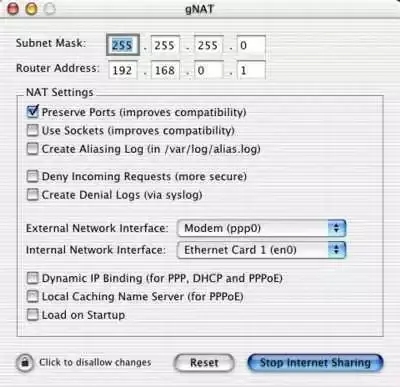
- Et voilà ! Votre routeur est installé ! Pour vous connecter au routeur avec votre deuxième Mac, en suivant les indications de la première partie. (avec TCP/IP sous Os9 et "Reseau" sous OsX). A noter que si vous ne trouvez pas le DNS sous OsX, allez dans le terminal et tappez "nslookup".
ATTENTION ! En lançant ce routeur, il vous sera impossible de vous connecter au Net via Classic.En effet, MacOSX utilise déjà un routeur pour permettre à Classic de profiter du Web et gNat désactive ce routeur.
Si vous avez des questions, n'hésitez pas à réagir à cet article !





